WELCOME TO
Assalamualaikum Wr. Wb.
Pada kesempatan kali ini saya akan memberikan sedikit materi tentang bagaimana cara membuat kabel LAN yang nantinya kabel tersebut akan digunakan untuk sharing data antar komputer/PC.
Oke langsung saja ke Materi...
LANGKAH PENGKABELAN LAN

Cara Membuat Kabel Straight
Alat Dan Bahan Yang Diperlukan :
1.Tang Krimping
2.Alat Pengupas Kabel
3.Konektor RJ45
4.Kabel UTP
5.LAN Tester
6.Cutter & Gunting
Urutan Warna Kabel LAN Straight:

Langkah-Langkah Pembuatan:
1)Potong panjang kabel sesuai kebutuhan.
2)Kuliti bungkus luar kabel dengan alat pengupas kabel, seruas jari kelingking saja. Hati-hati kabel kecil didalamnya terpotong.
3)Urut-urut kabel kecil didalamnya agar lurus, agar mudah dimasukan ke konektor RJ45nya.
4)Masukan kabel ke konektor RJ45nya, pastikan semua ujungnya sampai mentok di konektornya. Agar kabelnya tergigit oleh tembaga konektornya.
5)Jepit konektornya pakai tang krimping, posisi kabel jgn sampai tertarik atau pastikan masuk dengan benar kabelnya.
6)Done. Tinggal kita test kabel tersebut menggunakan LAN Tester.
Cara Sharing Data

Setting Terlebih Dahulu Kedua Komputer / Laptop
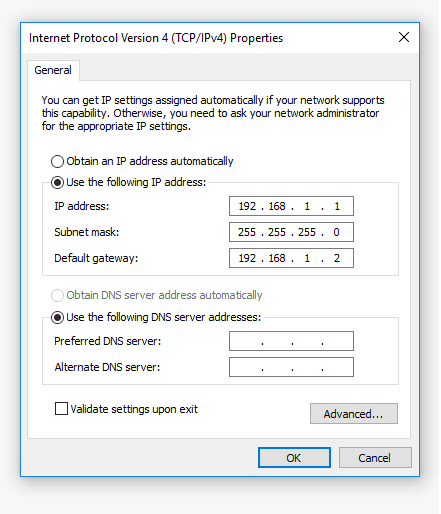
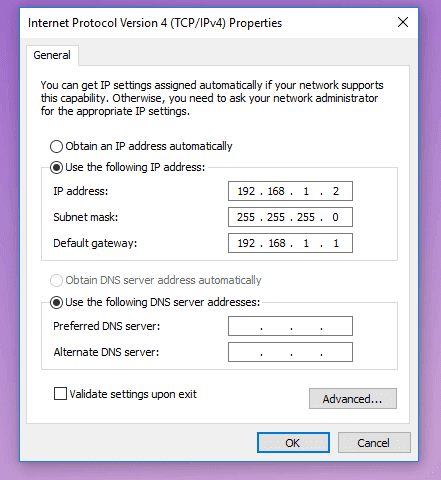
Nyalakan kedua Komputer / Laptop, lalu sambungkan menggunakan Kabel LAN.
Jika sudah, maka di kolom koneksi bagian bawah, akan berubah dari tanda silang merah > ke tanda silang kuning.
Ikuti langkah berikut
1.Pada kolom Search > Ketik Control Panel > Lalu klik OK.
2.Pilih Network And Internet
3.Buka Network And Sharing Center
4.Klik Change Adapter Settings
5.Klik kanan pada Koneksi LAN yang telah terdeteksi (Biasanya Local Area
Connection / Ethernet) >Lalu klik Properties
6.Pilih Internet Protocol
Version (TCP/IPv4) > Lalu klik Properties
PADA KOMPUTER 1 SETTING:
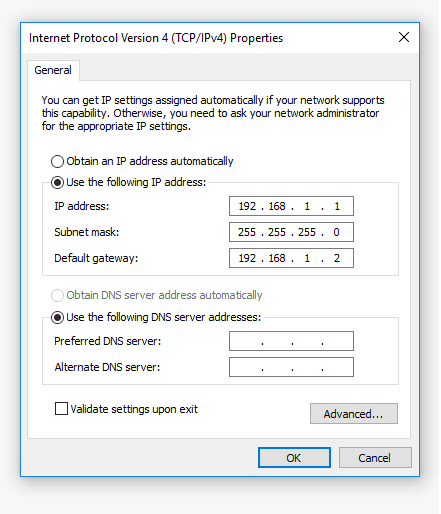
PADA KOMPUTER 2 SETTING:
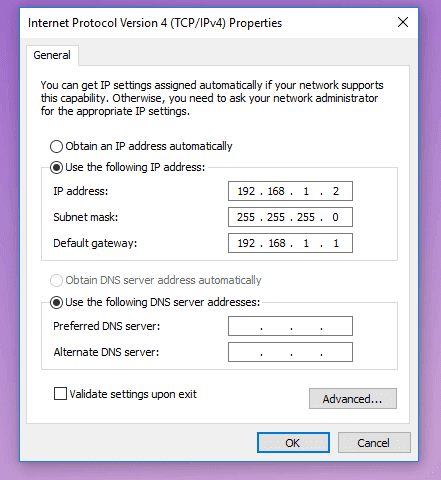
Setting Sharing Pada Control Panel
Masuk ke Network And Sharing
Center (Seperti tadi) > Lalu klik Change Advanced
Sharing Settings
Lalu setting seperti berikut :
–Pilih Turn On Network
Discovery
–Pilih Turn On File And
Printer Sharing
–Pilih Turn On Public
Folder Sharing
–Pilih Turn Off Password
Protected Sharing
–Setelah itu klik Save Changes. Lakukan ini untuk kedua Komputer.
Atur Folder Yang Ingin Dibagi
1. Klik kanan pada Folder yang diinginkan > Lalu klik Properties
2. Masuk ke Tab Sharing > Lalu klik Share
3. Pada kolom menu > Pilih Everyone > Lalu klik Add
4. Jika sudah, ubah Setting Sharingnya menjadi Read / Write lalu klik Share
5. Tunggu loadingnya, lalu tutup semua jendela yang ada.
Sekian materi yang dapat saya sampaikan. Apabila terdapat kesalahan saya mohon maaf. Semoga blog ini dapat bermanfaat bagi kita semua. Terimakasihh.. J
Wassalamualaikum Wr. Wb.





Nisa lope you
BalasHapusbackground bagus biru kaka:)
BalasHapus